Cómo guardar fotos de Instagram editadas sin publicarlas

Desafortunadamente, no hay un método incorporado para guardar sus fotos editadas de Instagram sin publicarlas primero. Sin embargo, con este ingenioso truco, puede agregar filtros de Instagram a sus fotos y guardarlas localmente en su teléfono sin tener que publicarlas.
¿Por qué querría hacer esto?
RELACIONADO: Cómo Reorganiza tus filtros de Instagram (y oculta los que no te gustan)
Si bien puedes usar una aplicación de edición de fotos o las herramientas integradas en iOS y Android para realizar ediciones y agregar filtros a tus fotos, Instagram hace todo el proceso de edición es bastante fácil y adictivo. Además, podría haber un filtro de Instagram específico del que estás enamorada y que quieras usar en algunas de tus fotos, pero que no necesariamente quiere publicar esas fotos en tu página de Instagram.
Dicho esto, hay una truco fácil que puede hacer si quiere usar las herramientas de edición de Instagram en algunas fotos, pero no quiere publicarlas.
El truco: usar el modo de avión
Hacer esto implica habilitar temporalmente un avión modo en tu teléfono. Técnicamente, aún estás publicando la foto en tu página de Instagram (o al menos intentando hacerlo), pero si tienes activado el modo avión, se producirá una carga fallida. Sin embargo, la foto se guardará localmente en tu teléfono ya que al menos hubo un intento de publicarla.
Para ello, selecciona la foto que deseas editar y haz las modificaciones (o agrégale un filtro). ) como lo haría normalmente, y luego presione "Siguiente" en la esquina superior derecha de la pantalla.
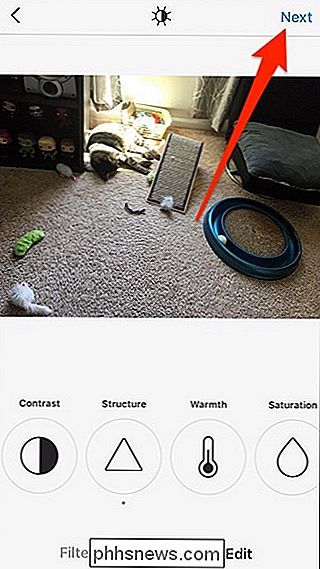
Cuando llegue a la pantalla donde puede escribir una descripción, agregar una ubicación y más, habilitar el modo avión. Puede hacer esto en iPhone deslizando hacia arriba desde abajo para que aparezca Control Center, o deslice hacia abajo desde la parte superior de Android para acceder a los accesos directos de alternar.
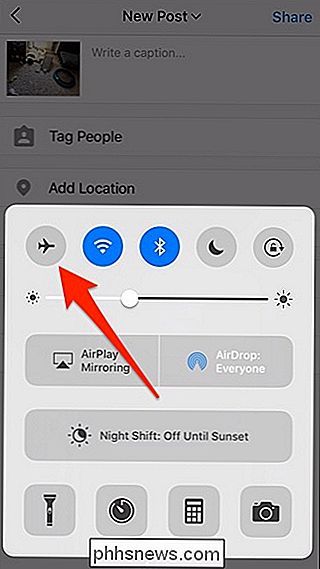
Regrese a Instagram y toque "Compartir".
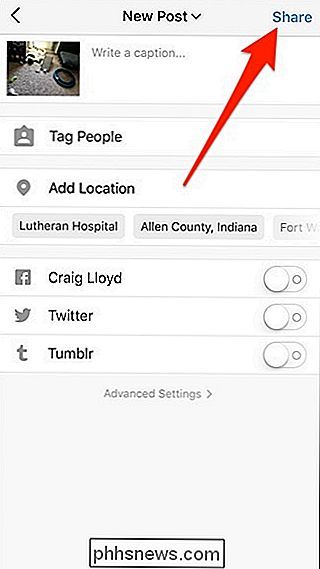
Obviamente , la foto no se publicará correctamente y verá un pequeño cartel que dice "Lo intentaremos de nuevo una vez que haya una mejor conexión". En ese momento, su foto editada se guardará localmente en su teléfono.
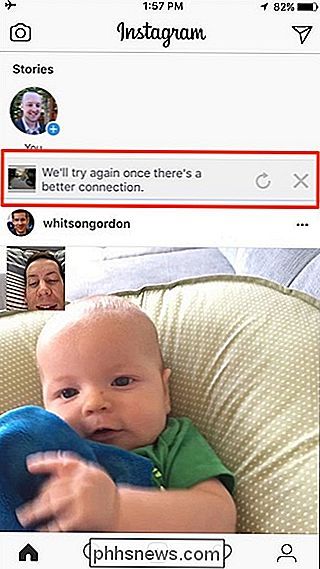
Luego, simplemente toque el botón "X" a la derecha de ese pequeño banner para cancelar la carga por completo.
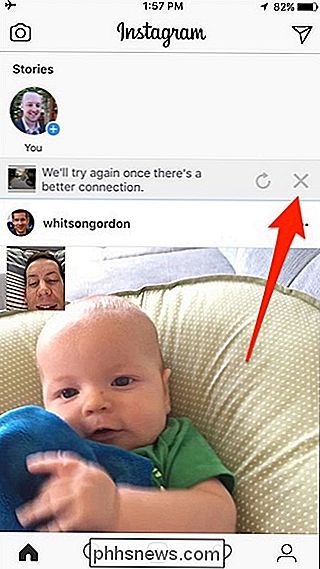
Luego, toque "Quitar" cuando aparezca la ventana emergente de la parte inferior. Esto evitará que Instagram vuelva a intentar la carga una vez que desactives el modo avión.
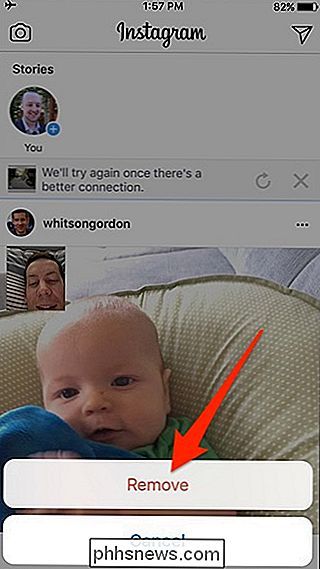
Después de eso, puedes desactivar el modo avión y disfrutar de tu foto editada en Instagram sin tener que publicarla en Instagram.

Cómo usar Plex en su Amazon Fire TV y TV Stick
¿Tiene un Fire TV Stick o Fire TV Stick del que no está sacando provecho? Ahora es el momento de desempolvarlos y convertirlos en un dispositivo Plex barato y compacto. El Fire TV Stick y el Fire TV Stick siempre parecieron una herramienta poderosa a falta de algo que hacer. Fire TV Stick y Fire TV Stick tienen hardware bastante decente (especialmente para el momento de su lanzamiento) pero es demasiado difícil obtener archivos de video locales en su Fire TV sin recurrir al uso de un kit de desarrollo de Android y algunos trucos para instalar un tercero.

Cómo evitar que la gente sepa que lees su mensaje en Google Hangouts
Hay una nueva tendencia en el mundo de la mensajería instantánea: permitir que otras personas vean cuando hayas leído su mensaje. Puedo ver cómo esto es útil, pero a veces también es molesto: ¿qué sucede si lees un mensaje pero no respondes de inmediato? Para muchas personas, sienten que les hace parecer groseros, independientemente de las circunstancias.



